Это весело, чтобы воспроизвести ваше видео в обратном направлении. Вы можете увидеть много потрясающих видео на YouTube, особенно на канале мистера Реверса. Его обратная сила заставляет вас смеяться. На самом деле, эффект реверсирования видео использовался во многих видеороликах и фильмах для блогов. Если вы хотите сделать свое видео привлекательным, вы можете попробовать.
Вопрос в том, как перевернуть видео?
Учитывая, что вы впервые переворачиваете видео, в этой статье в основном рассказывается о простых в использовании и мощных реверсах видео. Вы можете легко перевернуть видео и воспроизвести видео в обратном направлении на своем компьютере и телефоне.
Часть 1: Как перевернуть видео на Windows и Mac
Какое лучшее программное обеспечение для реверсирования видео для начинающих? Если вы хотите быстро перевернуть видео, AnyRec Video Converter может быть вашим первым выбором. Просто отправляйтесь к нему Ящик для инструментов и найти Видео Reverser . Вы можете повернуть видео назад в кликах.
Кроме того, здесь вы можете получить множество других полезных инструментов для редактирования видео, в том числе видеокомпрессор, видео регулятор скорости, 3D Maker, GIF Maker, синхронизация звука, усилитель громкости и т. д. Благодаря этим интеллектуальным инструментам вы можете улучшить качество своего видео за короткое время. В любом случае, что вы можете получить от программного обеспечения для обратного видео на рабочем столе? Вот основные особенности.

Обратное видео в MP4, MKV, AVI и других форматах 1000+.4, MKV, AVI и других форматах 1000+.
Обрежьте любой видеоклип и воспроизведите его в обратном направлении за несколько кликов.
Предварительный просмотр обратного эффекта видео в режиме реального времени.
Сохраняйте исходное качество видео до 8K/5K/4K/HD/SD.
Конвертируйте и редактируйте перевернутое видео с помощью нескольких инструментов.
Шаг 1. Бесплатно скачайте, установите и запустите AnyRec Video Converter на своем компьютере. Чтобы перевернуть видео на ПК или Mac, вы можете нажать Ящик для инструментов на вершине. Прокрутите вниз, а затем выберите Видео Reverser .

Шаг 2. Нажмите + чтобы загрузить видео, которое вы хотите воспроизвести в обратном порядке. Если вы хотите перемотать часть видео назад, вы можете использовать встроенный видеотриммер. Перетащите начальную и конечную точки, чтобы извлечь любой видеоклип.
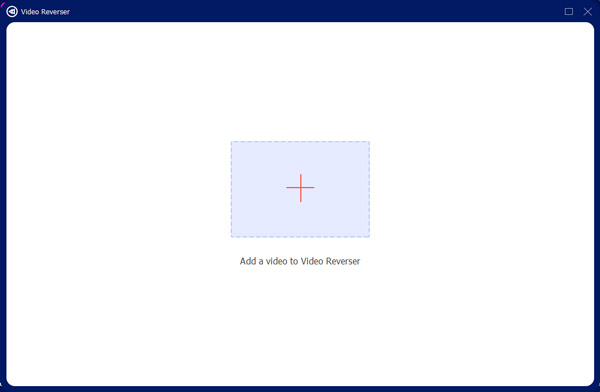
Шаг 3. Измените имя файла и выходную папку ниже. Наконец, нажмите Экспорт перевернуть видео в Windows 11/10/8/7 и Mac. Вы можете контролировать весь процесс реверсирования видео в режиме реального времени.

Шаг 4. Аудио часть будет удалена из перевернутого видео. Если вы хотите добавить звуковую дорожку к этому видео, вы можете импортировать это видео и нажать кнопку Редактировать значок в Конвертер раздел. в Аудио раздел, добавьте фоновый звук к вашему видео после реверса. Нажмите Ok сохранить изменения.

Шаг 5. При необходимости вы можете использовать другие инструменты для редактирования видео. Позже разверните Конвертировать все в список и выберите выходной формат видео. После всех настроек нажмите Конвертировать все реверсировать и редактировать видео на вашем компьютере. Теперь вы можете смотреть видео в обратном порядке на любом устройстве.

Готовы перевернуть видеоклип прямо сейчас? Вы можете нажать кнопку загрузки ниже и попробовать прямо сейчас.

Обратное видео в форматах MP4, MKV, AVI и более 1000 других форматов.
Обрежьте любой видеоклип и воспроизведите его в обратном направлении за несколько кликов.
Предварительный просмотр обратного эффекта видео в режиме реального времени.
Сохраняйте исходное качество видео до 8K/5K/4K/HD/SD.
Конвертируйте и редактируйте перевернутое видео с помощью нескольких инструментов.
Источник: www.anyrec.io
Как повернуть видео в методах 3

Видео — это вид искусства видения. Способ, которым мы снимаем видео, может повлиять на направление видео. Мы используем iPhone или другие смартфоны, чтобы принимать видео файлы чаще, чем когда-либо. Когда вы загружаете видео на свой компьютер, вы можете заставить видео перевернуться. Почти все браузеры изображений могут помочь пользователям поворачивать фотографии.
Тем не менее, очень сложно повернуть видео в виде просмотра видео, например поворот видео в проигрывателе Windows Media, Поэтому перед публикацией видео в социальные сети или его сохранением вам может потребоваться повернуть видео. В этой статье будут представлены несколько профессиональных ротаторов видео и руководство по использованию этих инструментов для простого поворота видео.
- Часть 1. Поворот видео с помощью Tipard Video Converter Ultimate
- Часть 2: поворот видео в Windows Movie Maker
- Часть 3: повернуть видео от Avidemux GTK
Часть 1. Поворот видео с помощью Tipard Video Converter Ultimate
Tipard Video Converter Ultimate является профессиональным редактором и улучшателем видео. Большим преимуществом этого видео ротатора является простота использования. С другой стороны, вы можете свободно устанавливать и использовать это приложение, если только базовые функции не будут соответствовать вашим требованиям. Разработчик предоставляет каждую версию для Windows и Mac соответственно, чтобы пользователи могли загрузить нужную версию в зависимости от своей системы.
- Он поддерживает практически все видео форматы, такие как 4K, MP4, MOV, AVI, MKV, WMV и так далее.
- Это будет вращать видео на 90 против часовой стрелки и на 90 по часовой стрелке.
- Эта программа может переворачивать видео по горизонтали и вертикали.
- Обрезать видео, добавить фильтры, добавить водяной знак, обрезать и объединить видео файл.
- Инструментарий может сжимать большой файл, создавать GIF и редактировать видео / аудио метаданные.
Как вращать видео с помощью Tipard Video Converter Ultimate
Чтобы повернуть видеофайл, повысить его качество или отредактировать видеофайлы, Tipard Video Converter Ultimate всегда будет хорошим выбором для вас. Когда вы используете это программное обеспечение для вращения видео, вы можете выполнить следующие шаги.
Скачайте и установите Video Converter Ultimate на свой компьютер. Он работает как на Windows, так и на Mac, просто загрузите то, что вам нужно, на основе ваших устройств.

Запустите Video Converter Ultimate и нажмите на Добавить файл Кнопка, чтобы загрузить видео, которые вы хотите повернуть в эту программу. Кроме того, вы также можете нажать кнопку большого плюса, чтобы добавить один или несколько видеофайлов для поворота.

Выберите видеофайл, который вы хотите повернуть, и щелкните значок редактирования в главном интерфейсе.

Тогда это пойдет в Обрезать и повернуть вкладка по умолчанию.
Затем нажмите опцию поворота, чтобы повернуть видео на 90 против часовой стрелки или по часовой стрелке или перевернуть видео по вертикали или горизонтали.

После этого нажмите OK чтобы сохранить внесенные изменения и вернуться в основной интерфейс.
Нажмите раскрывающийся список выходного файла, нажав Конвертировать все в выбрать выход, который вы хотите.
Нажмите Конвертировать все начать применять вращающиеся функции.

Часть 2. Поворот видео в Windows Movie Maker
Windows Movie Maker разработан Microsoft, пользователи Windows загружают и устанавливают его с официального сайта Microsoft безопасно и свободно. Это профессиональный видеоредактор, а последняя версия также поддерживает Windows 10. Эта бесплатный видеоредактор имеет несколько основных функций, таких как обрезка видео, объединение видео, добавление музыки и специальных эффектов в видео и т. д. После установки последней версии Windows Movie Maker на вашем компьютере вы можете начать вращать видео. Просто узнайте больше о методах изменения ориентации видео из статьи.
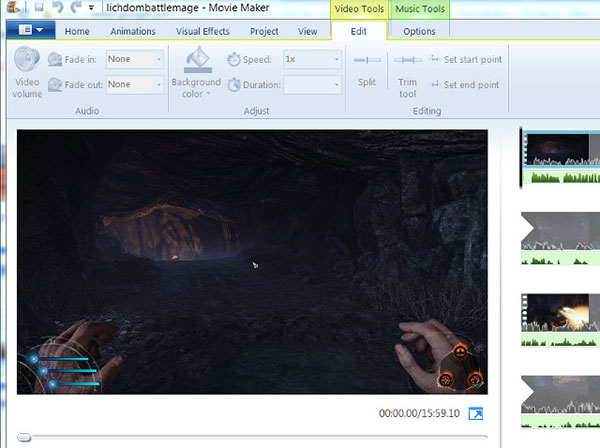
- 1. Найдите в меню «Пуск», найдите «Windows Movie Maker» и откройте его.
- 2. Нажмите «Видео» в меню «Импорт», чтобы загрузить видео для поворота. Все поддерживаемые видеоформаты будут отображаться в окне.
- 3. Выберите видео для поворота, перетащите его в шкалу времени.
- 4. Щелкните правой кнопкой мыши видео на временной шкале и выберите Эффекты для активации окна добавления или удаления эффектов. Нажмите «Доступные эффекты», в меню отобразятся три варианта: «Повернуть 90 °», «Повернуть 180 °» и «Повернуть 270 °». Вы можете выбрать варианты поворота и нажать Добавить для поворота видео.
- 5. Затем вы можете увидеть результат в окне «Отображаемые эффекты». Если результат удовлетворительный, вы можете нажать OK, чтобы подтвердить его.
- 6. Вернитесь в меню и выберите «Опубликовать фильм», чтобы сохранить поворот видео.
Часть 3. Поворот видео с помощью Avidemux GTK
Avidemux GTK — еще один простой в использовании ротатор. Это бесплатное приложение, которое помогает пользователям поворачивать видео и поддерживать оригинальное качество одновременно. Этот видеоредактор поддерживает несколько операционных систем, таких как Windows, Mac, Linux и BSD. Вот подробные шаги, которые вы должны предпринять, чтобы повернуть видео в нужную ориентацию.
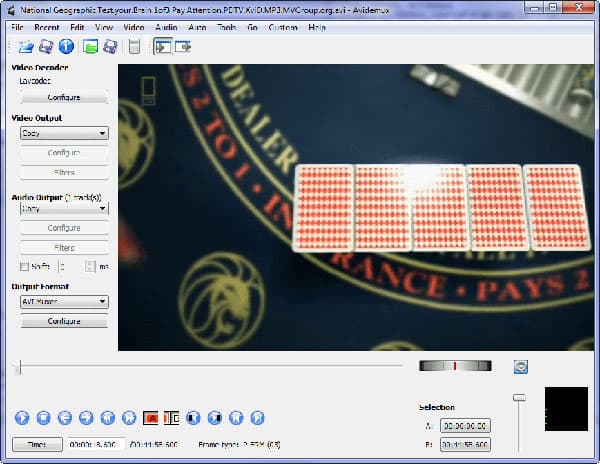
- 1. Запустите приложение на своем компьютере и нажмите ОТКРЫТЬ ФАЙЛ на верхней панели значков, чтобы загрузить видео для поворота.
- 2. Задавать ВИДЕО ВЫХОД выбор файла, а затем нажмите Фильтры в левой панели меню, чтобы открыть окно Менеджер видеофильма.
- 3. Нажмите на Преобразование меню и узнать Поворот в Доступные фильтры панели.
- 4. Когда вы нажмете на квадратную кнопку с символом «зеленый плюс», появится окно «Повернуть». Вы можете выбрать градусы для поворота в раскрывающемся меню. Помните, что он будет вращать видео против часовой стрелки.
- 5. После выбора нажмите OK для подтверждения вращения.
- 6. Затем вы можете просмотреть результат в нижней правой части.
- 7. Если результат является идеальным, вы можете нажать Save. для его сохранения на вашем компьютере. Хотя результат не является удовлетворительным, нет необходимости беспокоиться. Этот ротатор видео не изменит исходное видео.
Основываясь на введении выше, вы можете обнаружить, что есть много профессиональных видео ротаторов. Они могут помочь вам повернуть видео легко и быстро. Как видите, для этого нужно всего несколько кликов. И вы можете выбрать один из них, чтобы помочь вам. Если вам нужно идеальное решение для поворота видео, я рекомендую Tipard Video Converter Ultimate.
Я считаю, что вы не можете найти видео ротатор, который более дружелюбен, чем он. Не говоря уже о том, что Video Converter Ultimate поддерживает большинство форматов видео и предлагает множество мощных функций.
Источник: ru.tipard.com
Как перевернуть видео на компьютере, снятое боком с телефона и сохранить
Порой на телефон мы снимаем видео в вертикальном положении. И не потому что мы не знаем как лучше снимать, а просто потому что бывают такие ситуации в которых по-другому снять — не вариант. Например, при горизонтальной съёмке человек полностью не попадает в кадр, а отойти дальше нет возможности. Как раз в подобных случаях и ведётся вертикальная съёмка с телефона или видеокамеры.
Сняли значит видео боком с телефона, перекинули на компьютер в какую-нибудь папку. А при воспроизведении файла нужно смотреть на монитор боком. Так давайте разберём как перевернуть видео на компе, которое сняли боком с телефона и как сохранить видео после переворота, чтобы в дальнейшем нормально смотреть.
Как перевернуть видео на компьютере при воспроизведении
Сначала разберем как можно быстро перевернуть видео на компе, чтобы нормально его посмотреть и не поворачивать голову боком.

Для этого я использую замечательный видео плеер Media Player Classic (MPC). Он входит в состав кодеков K-Lite Codec Pack. Они нужны, чтобы различные видеоролики нормально воспроизводились. Обычно я после установки Виндовс на комп сразу ставлю Mega пак. Кому нужно — вот ссылка на официальный сайт, там чтобы скачать есть ссылки Mirror.
Но кто-то может не захотеть ставить кодеки (мало ли), в таком случае можно скачать плеер отдельно, хотя не факт, что он уже будет на русском. Во всяком случае я так не делаю.
После скачивания в свойствах видео файла указываем, чтобы всегда воспроизводились при помощи плеера MPC. Это замечательный плеер, если вы об этом ещё не знали, в нём различные крутые штуки и он очень удобный.
Открываем видосик, который снят боком с телефона. Выглядеть это будет примерно так:

Затем нажимаем клавиши следующим образом. Удерживаем правый Alt и не отпуская нажимаем клавишу Num 3 (находится в правой части клавиатуры) три раза. После трёх нажатий картинка отображается должным образом.

После этого окно с плеером нужно немного растянуть вверх и вниз, чтобы полностью видеть вертикальное видео. У меня получилось так:

Таким образом в данном плеере нужно лишь несколько секунд для нажатий сочетания клавиш, чтобы вертикально смотреть снятое боком на телефон видео. После закрытия плеера видео не изменится, а чтобы его сохранить в измененном виде, придется повозиться.
Как сохранить видео на компьютере после переворота
Для того, чтобы снятое боком на телефон видео перевернуть на компьютере и сохранить в измененном виде — потребуется программа для редактирования видео. Есть конечно странные пользователи, которые называют свои видео типа «Как перевернуть видео на компьютере без программ», открываешь их видеоинструкцию, а там они используют стандартную программу Windows Live Movie Maker. Вот одно из таких видео (вдруг кому понадобится).
Я для поворота видео и последующего сохранения использую программу Adobe Premier Pro. Но это можно сделать и в других программах, просто Премьер Про более профессиональная программа, чем например Сони Вегас.
Я создаю новый проект и перетаскиваю видео, снятое боком на телефон. Выделяете видео дорожку и слева появятся элементы управления эффектами. Там сразу будет пункт Поворот и по умолчанию его значение 0. Указываем здесь 90 градусов и проверяем правильно ли отображается картинка. Вы можете нажать и удерживать левую клавишу мыши и двигать мышь влево или вправо до получения необходимого результата.

При необходимости можно поиграть с масштабом или положением. Когда всё будет готово, то для сохранения отредактированного видео переходим в Файл — Экспорт — Медиаконтент. Выбираем формат, например H.264, шаблон настроек YouTube 1080 HD и битрейт целевой и максимальный. Если для Ютуб Канала, то выбирайте битрейт 16, а если для домашнего использования, то можно и 4, 6 или 8 выставить, смотря какое качество на выходе вы хотите получить. Это уже индивидуально.
Видеоролик о том, как перевернуть видео при помощи Movie Maker
Видеоролик о том, как повернуть видео онлайн
Автор данного видео использует онлайн сервис https://online-video-cutter.com/ru/ Но не стоит забывать, что ваше видео сохранится на каком-то сервере и его могут посмотреть сторонние люди.
Источник: it-territoriya.ru